
基本操作ガイド
ご使用前に必ずこの基本操作ガイドをお読みください。将来いつでも使用できるように大切に保管してください。
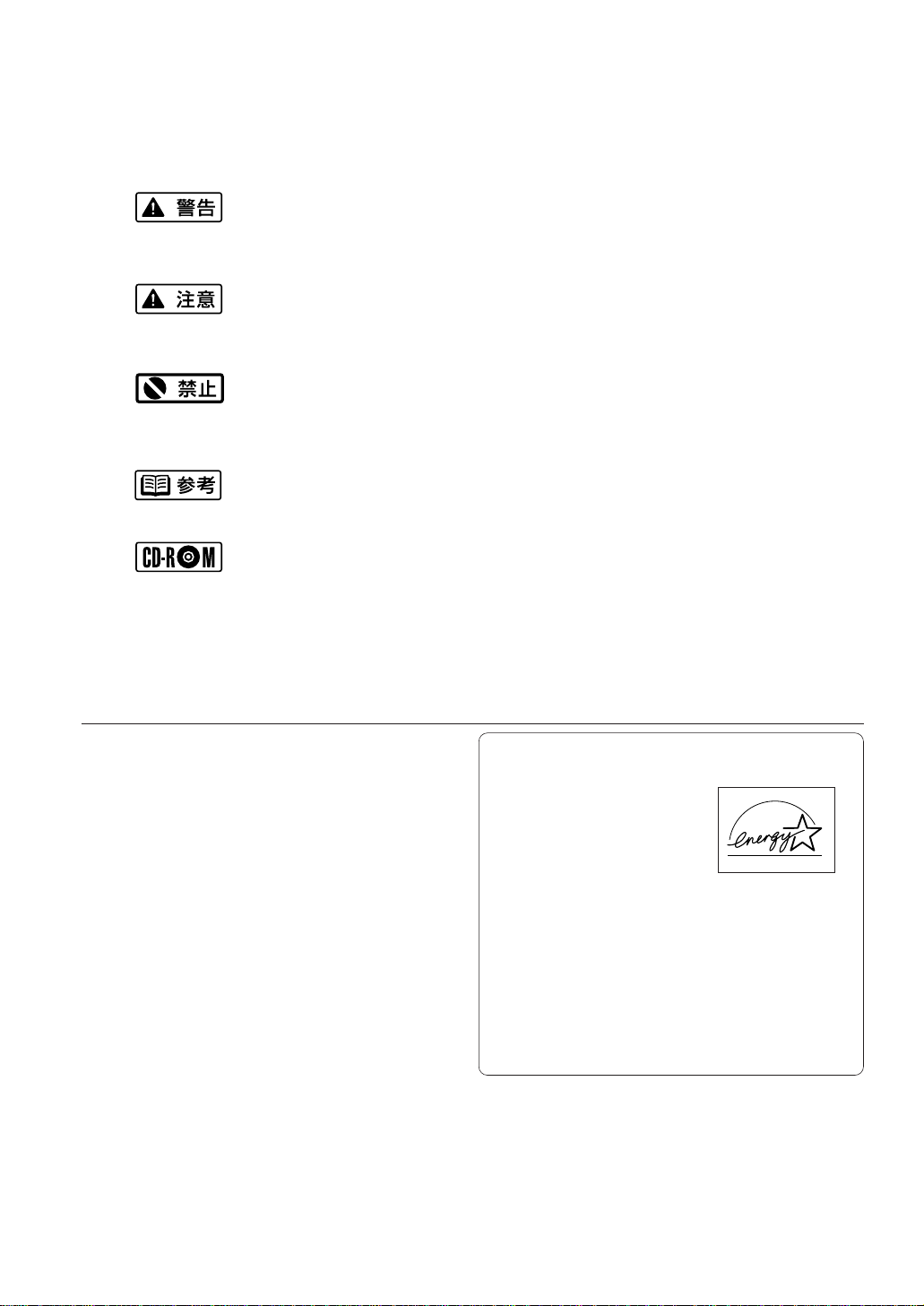
はじめに
本書では、大切な記載事項には下記のようなマークを使用しています。これらの記載事項は必ず
お守りください。
商標について
Canon、BJおよびBJC は、キヤノン株式会社の商標です。
Microsoft®、MS-DOS®、Windows®は、米国マイクロソフト社の登
録商標、および商標です。
PC-98は日本電気株式会社の商標です。
その他、本書に記載されている会社名、商品名は各社の商標また
は登録商標です。
説明書について
●
本書では、Microsoft®Windows®3.1、Microsoft®Windows®95、
Microsoft®Windows®98をそれぞれWindows 3.1、Windows 95、
Windows 98と略して記載しています。
●
本書の内容の一部または全部を無断で転載することは、禁止さ
れています。
●
本書の内容に関しては、将来予告なく変更することがあります。
●
本書の内容については万全を期していますが、万一不審な点や
誤り、記載漏れなどにお気づきの点がございましたら、最寄り
の電話ご相談窓口までご連絡ください。連絡先は、別冊の「ご
相談窓口のご案内」に記載しています。
●
このプリンタを運用した結果については、上記にかかわらず責
任を負いかねますので、ご了承ください。
Copyright© 1998 CANON INC. ALL RIGHTS RESERVED
国際エネルギースタープログラムについて
当社は国際エネルギースタープログラ
ムの参加事業者として、本製品が国際
エネルギースタープログラムの基準に
適合していると判断します。
国際エネルギースタープログラムは、
コンピュータをはじめとしてオフィス機器に関する日本およ
び米国共通の省エネルギーのためのプログラムです。このプ
ログラムは、エネルギー消費が比較的少なく、その消費を効
果的に抑えるための機能を備えた製品の開発、普及の促進を
目的としたもので、事業者の自主判断により、参加すること
ができる任意制度となっています。対象となる製品はコンピ
ュータ、ディスプレイ、プリンタ、ファクシミリおよび複写
機で、それぞれの基準並びにマーク(ロゴ)は、日米で統一
されています。
:取り扱いを誤った場合に、死亡または重傷を負う恐れのある警告事項が書かれてい
ます。
安全に使用していただくために、必ずこの警告事項をお守りください。
:取り扱いを誤った場合に、傷害を負う恐れや物的損害が発生する恐れのある注意事
項が書かれています。安全に使用していただくために、必ずこの注意事項をお守り
ください。
:取り扱いを誤った場合に、製品の故障や損傷、品質の低下が発生する恐れのある禁
止事項が書かれています。快適に使用していただくために、必ずこの禁止事項をお
守りください。
:操作の参考になることや補足説明が書かれています。
お読みになることをお勧めします。
:『リファレンスガイド(CD-ROM)』で、更に詳しく説明されている内容です。内容
を更に理解していただくために、ご覧になることをお勧めします。

Windows98/Windows3.1をお使いの方へ
本書に掲載されているプリンタドライバの設定画面は、おもにWindows95で使用する場合の画面です。
Windows 98で使用する場合も、ほとんど同じ設定画面が表示され、操作方法も変わりません 。
Windows3.1で使用する場合は、設定画面のデザインが異なるため、操作方法に若干の違いがあります。
詳細は、付録の「Windows3.1をお使いの方へ」とプリンタドライバのヘルプをご覧ください。
目次
1
安全にお使いいただくために・・・・・・・・・・・・・・・・・・・・・・・・・・・・・・・・・・・・・・・・・・・・・・・・・・・・・2
印刷してみよう・・・・・・・・・・・・・・・・・・・・・・・・・・・・・・・・・・・・・・・・・・・・・・・・・・・・・・・・・・・・・・・・・・・・ 6
用紙をセットする・・・・・・・・・・・・・・・・・・・・・・・・・・・・・・・・・・・・・・・・・・・・・・・・・・・・・・・・・・・・・・ 8
写真を印刷する・・・・・・・・・・・・・・・・・・・・・・・・・・・・・・・・・・・・・・・・・・・・・・・・・・・・・・・・・・・・・・・・ 9
はがきに印刷する・・・・・・・・・・・・・・・・・・・・・・・・・・・・・・・・・・・・・・・・・・・・・・・・・・・・・・・・・・・・・ 10
使用できるBJカートリッジ・・・・・・・・・・・・・・・・・・・・・・・・・・・・・・・・・・・・・・・・・・・・・・・・・・・・・・・・ 12
使用できる用紙・・・・・・・・・・・・・・・・・・・・・・・・・・・・・・・・・・・・・・・・・・・・・・・・・・・・・・・・・・・・・・・・・・・ 14
メンテナンス・・・・・・・・・・・・・・・・・・・・・・・・・・・・・・・・・・・・・・・・・・・・・・・・・・・・・・・・・・・・・・・・・・・・・ 16
ノズルチェックパターンを印刷する・・・・・・・・・・・・・・・・・・・・・・・・・・・・・・・・・・・・・・・・・・・・・ 18
プリントヘッドをクリーニングする・・・・・・・・・・・・・・・・・・・・・・・・・・・・・・・・・・・・・・・・・・・・・ 19
インクタンクを交換する・・・・・・・・・・・・・・・・・・・・・・・・・・・・・・・・・・・・・・・・・・・・・・・・・・・・・・・ 21
BJカートリッジを交換する・・・・・・・・・・・・・・・・・・・・・・・・・・・・・・・・・・・・・・・・・・・・・・・・・・・・ 24
プリンタを清掃する・・・・・・・・・・・・・・・・・・・・・・・・・・・・・・・・・・・・・・・・・・・・・・・・・・・・・・・・・・・ 29
トラブルクリニック・・・・・・・・・・・・・・・・・・・・・・・・・・・・・・・・・・・・・・・・・・・・・・・・・・・・・・・・・・・・・・・ 30
付録
各部の名称と役割・・・・・・・・・・・・・・・・・・・・・・・・・・・・・・・・・・・・・・・・・・・・・・・・・・・・・・・・・・・・・・ 42
Windows3.1をお使いの方へ・・・・・・・・・・・・・・・・・・・・・・・・・・・・・・・・・・・・・・・・・・・・・・・・・・・・ 44
仕様・・・・・・・・・・・・・・・・・・・・・・・・・・・・・・・・・・・・・・・・・・・・・・・・・・・・・・・・・・・・・・・・・・・・・・・・・ 46
お問い合わせの前に・・・・・・・・・・・・・・・・・・・・・・・・・・・・・・・・・・・・・・・・・・・・・・・・・・・・・・・・・・・・・・・・・ 48
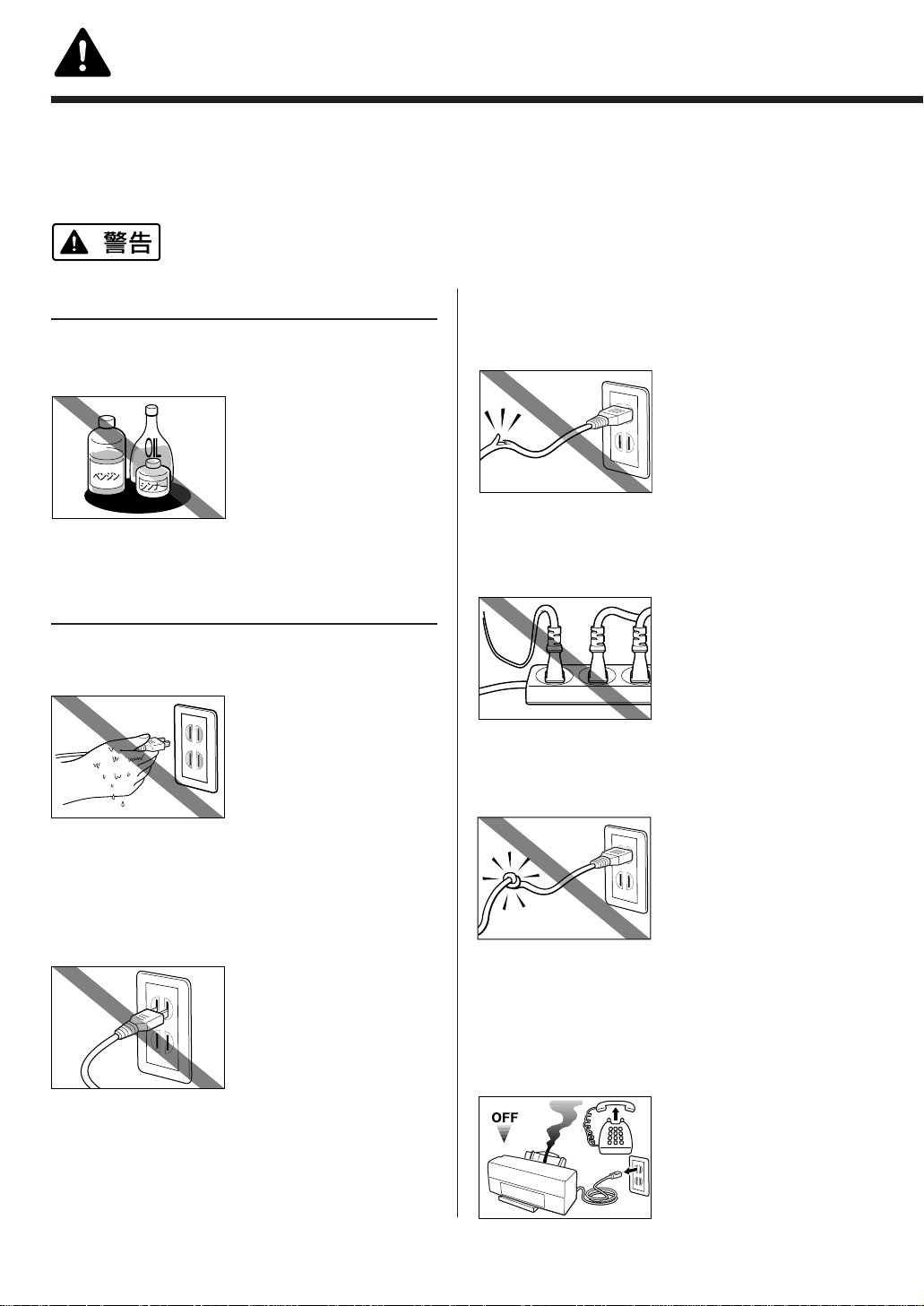
2
設置場所について
アルコール・シンナーなどの引火性溶剤の近
くに設置しないでください。
引火性溶剤が内部の電気
部品に触れると火災や感
電の原因になります。
安全にお使いいただくために
安全にお使いいただくために、本書の注意事項を必ずお守りください。また、本書に記載されてい
ること以外は行わないでください。思わぬ事故を起こしたり、火災や感電の原因になります。
感電の原因になります。
電源コードは確実にコンセントの奥まで差し
込んでください。
差し込みが不十分だと、
火災や感電の原因になり
ます。
電源コードを傷つける、加工する、引っ張る、
無理に曲げるなどのことはしないでください。
また電源コードに重い物をのせないでください。
傷ついた部分から漏電し
て、火災や感電の原因に
なります。
電源について
濡れた手で電源コードを抜き差ししないでく
ださい。
ふたまたソケット等を使ったタコ足配線は行
わないでください。
火災や感電の原因になり
ます。
電源コードを束ねたり、結んだりして使用し
ないでください。
火災や感電の原因になり
ます。
万一、煙が出たり変な臭いがするなどの異常
が起こった場合、すぐに電源スイッチを切り、
その後必ず電源コードをコンセントから抜い
てください。
そのまま使用を続けると
火災や感電の原因になり
ます。販売店または修理
サービスご相談窓口まで
ご連絡ください。
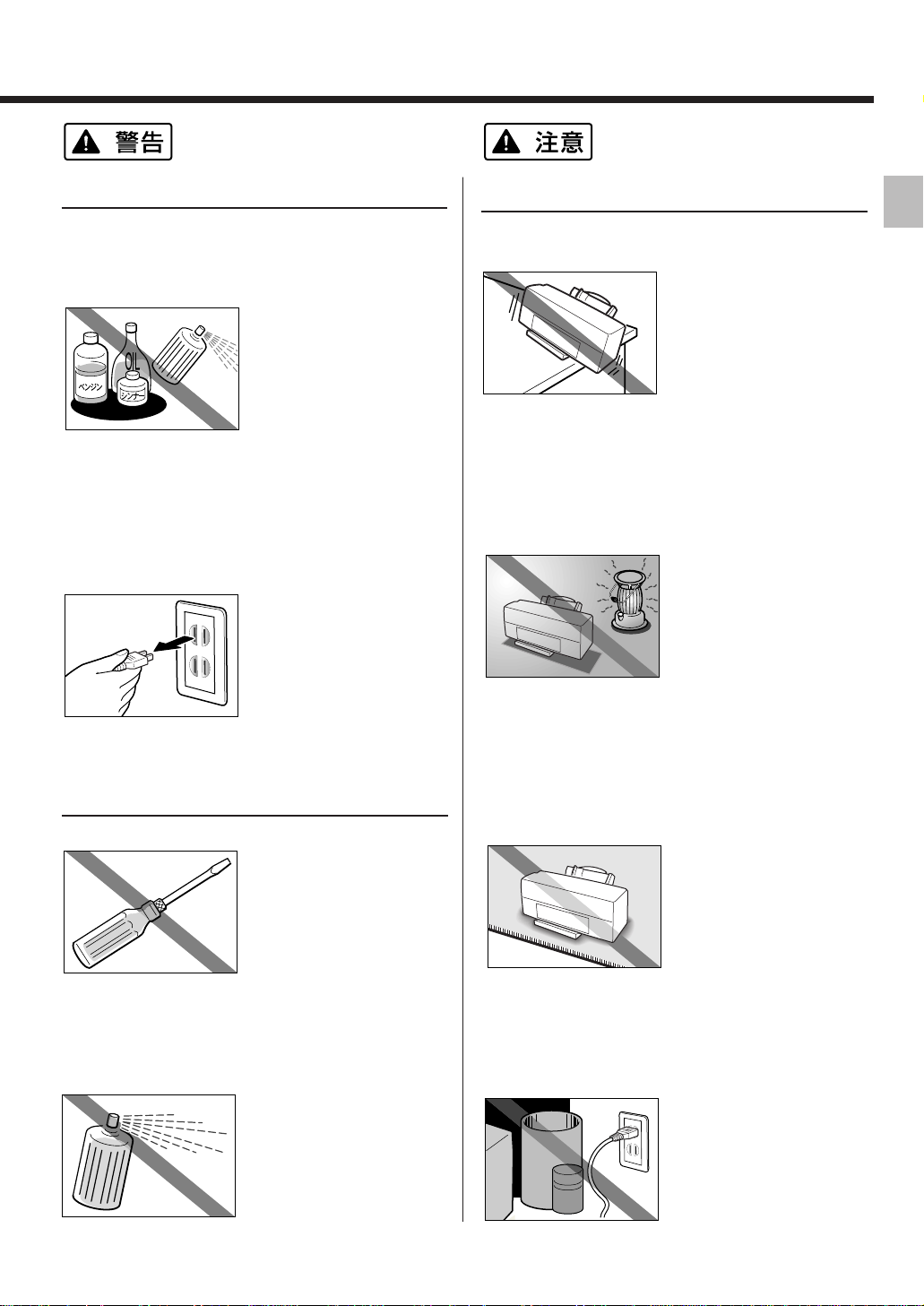
3
安
全
に
お
使
い
い
た
だ
く
た
め
に
プリンタ内部の電気部品
に接触すると火災や感電
の原因になります。
清掃について
清掃のときは、水で湿らせた布を使用してく
ださい。アルコール・ベンジン・シンナーな
どの引火性溶剤は使用しないでください。
清掃のときは、電源コードをコンセントから
抜いてください。
誤って電源スイッチを押
してしまうと、作動した
内部の部品に触れてけが
の原因になることがあり
ます。
プリンタを分解・改造しないでください。
内部には電圧の高い部分
があり、火災や感電の原
因になります。
その他
プリンタの近くでは可燃性のスプレー等は使
用しないでください。
スプレーのガスが内部の
電気部分に触れて、火災
や感電の原因になります。
プリンタが落ちたり倒れ
たりして、けがの原因に
なることがあります。
設置場所について
不安定な場所や振動のある場所に設置しない
でください。
火災や感電の原因になる
ことがあります。周囲の
温度が5〜35度、湿度が
10〜90%(結露しないこ
と)の範囲の場所でお使
いください。
湿気やほこりの多い場所、直射日光の当たる
場所、高温や火気の近くには設置しないでく
ださい。
毛やほこりなどが製品の
内部に入り込んで火災の
原因になることがありま
す。
毛足の長いジュータンやカーペットなどの上
には設置しないでください。
万一プリンタに異常が起
きたとき、すぐに電源コ
ードがはずせないため、
火災や感電の原因になる
ことがあります。
いつでも電源コードが抜けるように、コンセ
ントの回りには物を置かないでください。

4
他の場所を持つと不安定
なため、落としてけがの
原因になることがありま
す。
プリンタを持ち運ぶときは、必ず両側下部分
を両手でしっかりと持ってください
電源コードを抜くときは、必ずプラグを持っ
て抜いてください。
コードを引っぱると電源
コードが傷つき、火災や
感電の原因になることが
あります。
延長電源コードは使用しないでください。
火災や感電の原因になる
ことがあります。
AC100V以外の電源電圧で使用しないでくだ
さい。
火災や感電の原因になる
ことがあります。なおプ
リンタの動作条件は次の
とおりです。この条件に
あった電源でお使いくだ
さい。
電源電圧:AC100V
電源周波数:50/60Hz
内部で部品が動いている
ため、けがの原因になる
ことがあります。
その他
印刷中はプリンタの中に手を入れないでくだ
さい。
プリンタ内部に落ちたり
こぼれたりすると、火災
や感電の原因になること
があります。
プリンタの上にクリップやホチキス針などの
金属物や液体・引火性溶剤(アルコール・シ
ンナー等)の入った容器を置かないでください。
そのまま使用を続けると
火災や感電の原因になる
ことがあります。
万一、異物(金属片・液体等)がプリンタ内
部に入った場合は、プリンタの電源スイッチ
を切り、電源コードをコンセントから抜いて、
販売店または修理サービスご相談窓口までご
連絡ください。
電源について
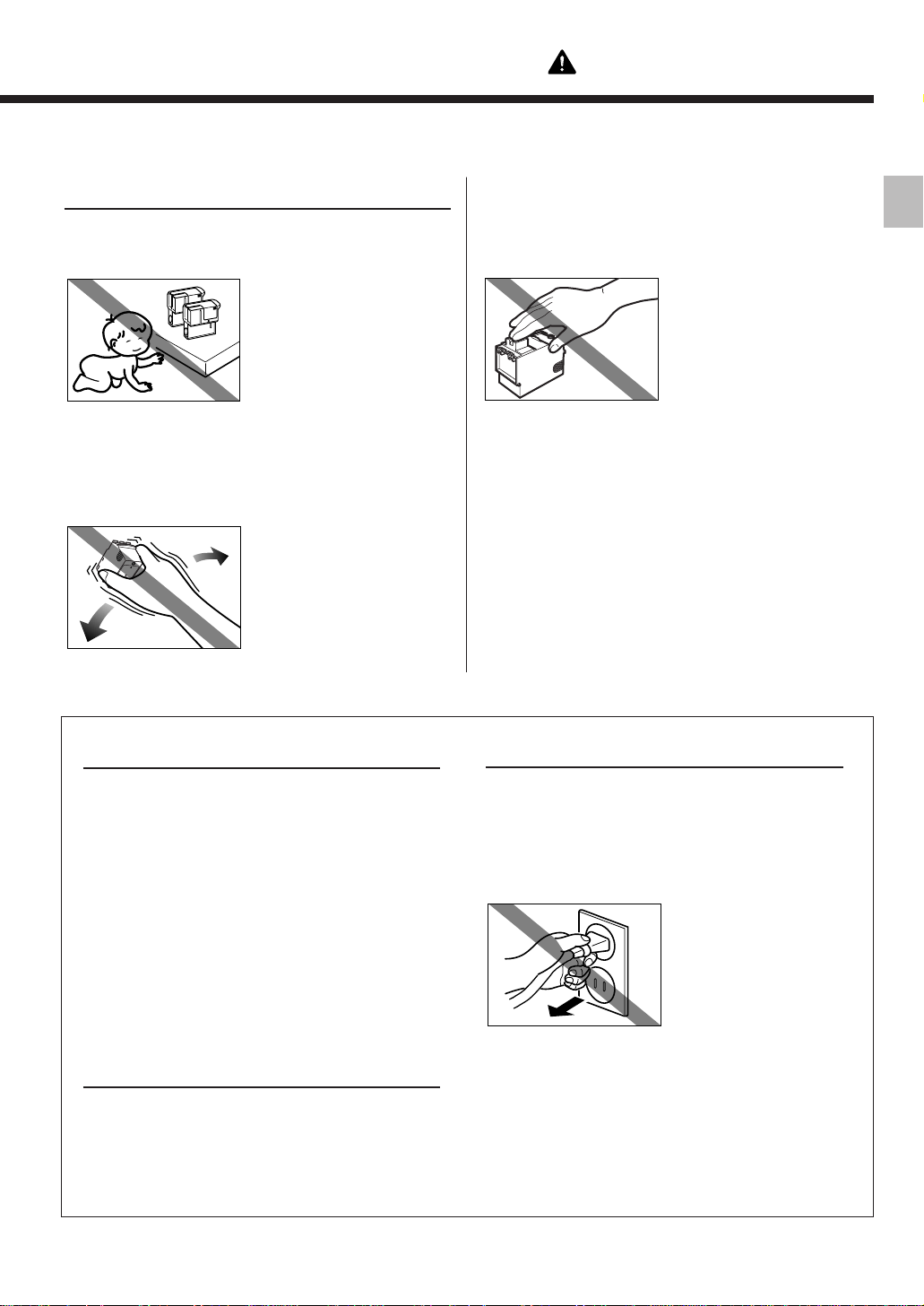
5
安
全
に
お
使
い
い
た
だ
く
た
め
に
誤ってインクをなめたり
飲んだりした場合には、
ただちに医師にご相談く
ださい。
安全のため、お子様の手の届かないところへ
保管してください。
安全にお使いいただくために
インクが漏れて周囲や衣
服を汚すことがあります。
BJカートリッジを落としたり振ったりしない
でください。
熱くなっている場合があ
り、やけどの原因になる
ことがあります。
印刷後、BJカートリッジの金属部分には触れ
ないでください
BJカートリッジについて
この装置は、情報処理装置等電波障害自主
規制協議会(VCCI)の基準に基づく第2
種情報技術装置です。この装置は、家庭環
境で使用することを目的としていますが、
この装置がラジオやテレビジョン受信機に
近接して使用されると、受信障害を引き起
こすことがあります。取扱説明書に従って
正しい取り扱いをしてください。
電波障害規制について
電源を切るときのご注意
蛍光灯などの電気製品とプリンタは約
15cm以上離してください。近づけると蛍
光灯のノイズが原因でプリンタが誤動作す
ることがあります。
蛍光灯などの電気製品の近くに置く
ときのご注意
電源を切るときは、必ず電源ボタンを押し
て電源ランプが消えていることを確認して
ください。電源コードをコンセントから抜
いて切ると、その後印刷できなくなること
があります。
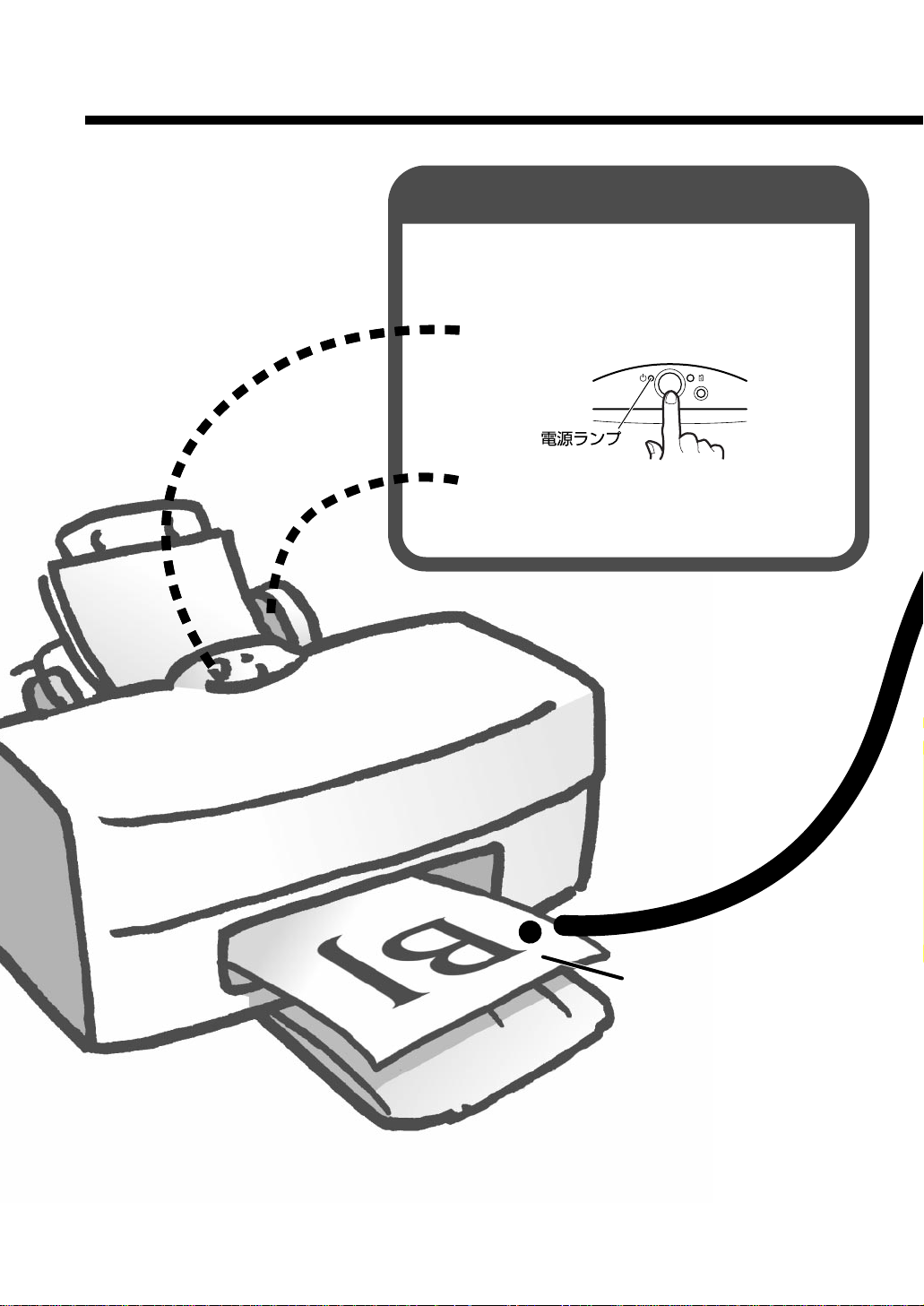
電源が入っていて、
用紙がセットされていることを確認する
電源ランプが消灯している場合は、電源ボタンを
押して電源を入れます。
用紙がない場合は、オートシートフィーダに
セットします。
(➡8ページ)
❶
『かんたんスタートガイド』を読んでプリンタの
セッ トアップが済んだら、印刷し て みましょう。
印刷してみよう
まず、プリンタの準備をします
用紙は、この向きで
印刷されます。
6
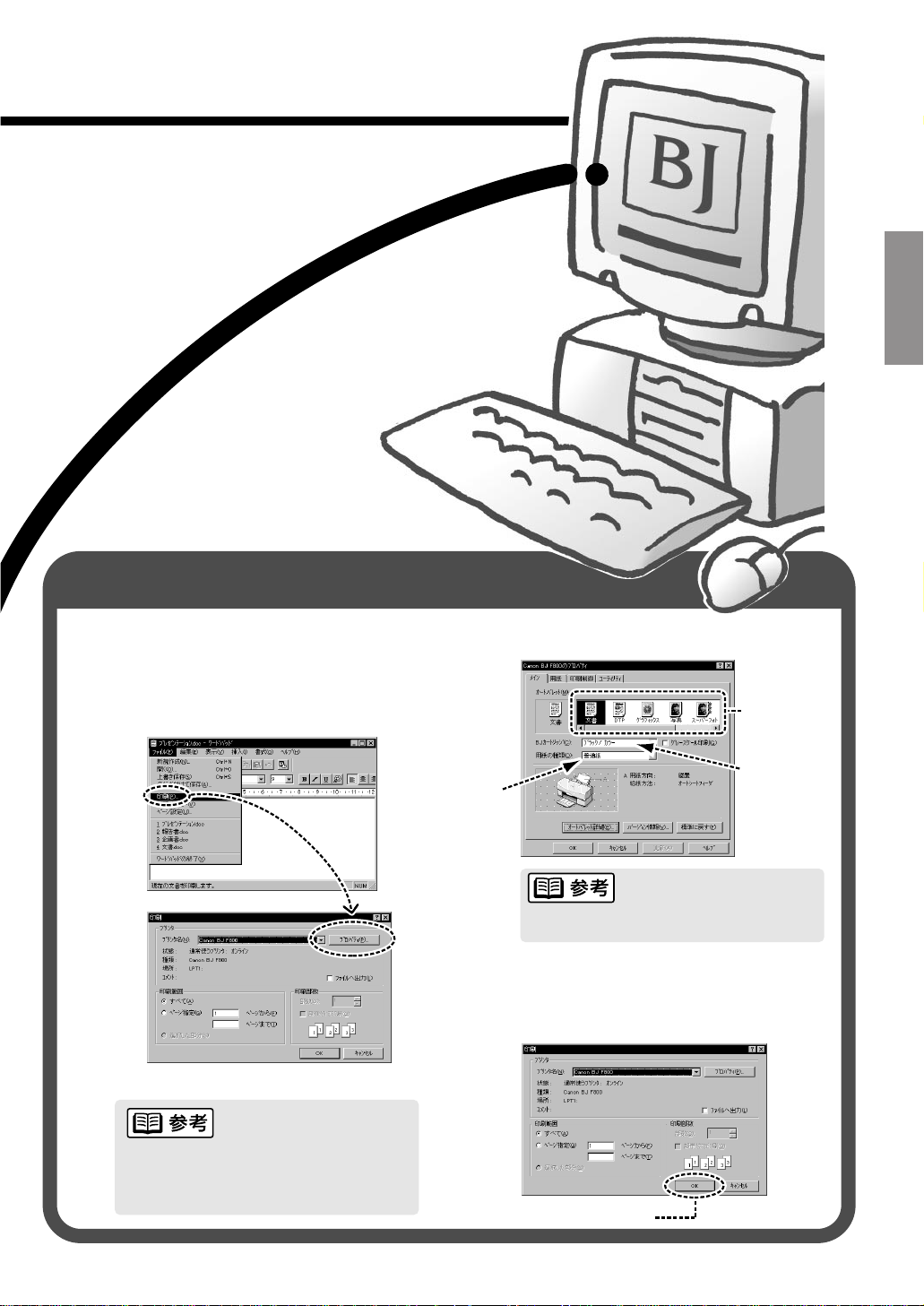
プリンタドライバの設定画面を開く
印刷の設定を行う
設定が終わったら[OK]をクリックして
閉じる
❷
❹
印刷を開始する
❺
アプリケーションソフトによって、設定画面の開
きかたや印刷の実行手順は多少違います。お使い
のアプリケーションソフトの取扱説明書も併せて
ご覧ください。
❸
次は、コンピュータで作業します
アプリケーションソフトの[ファイル]メニュ
ーで、[印刷]を選び、印刷を実行する画面で
[プロパティ]ボタンをクリックします。
クリックすると、
開始します。
使用するBJ
カートリッジを
選択します。
(
➡12ページ)
使用する用紙を
選択します。
(
➡14ページ)
用紙サイズはアプリケーションソフ
トで設定しておきますが、初めて印
刷するときは、[用紙]タブをクリックして[用紙サ
イズ]が同じであることを確認してください。
印刷目的に合っ
たアイコンを選
択します。
7
印
刷
し
て
み
よ
う

積載マーク
印刷面
用紙をセットする
8
1
2
3
用紙サポートと排紙トレイを
引き出す。
用紙をさばいてから、端をき
れいにそろえる。
用紙をさばかなかったり、端をそ
ろえずにセットすると、紙づまり
の原因になることがあります。
用紙をセットする。
❶印刷する面を上にして、オート
シートフィーダの右端に合わせ
てセットする。
❷用紙ガイドを、用紙の左端に合
わせる。
A4サイズの普通紙を例にして、基本的な用紙のセットのしかたを説明します。
その他の用紙やキヤノン製専用紙については、「使用できる用紙」(14ページ)
をご覧ください。なお、それぞれの用紙のセットのしかたは、『リファレンス
ガイド(CD-ROM)』で詳しく説明しています。
用紙ガイド
用紙を持つときは、
できるだけ端を持ち、
印刷面にふれないよ
うにしてください。
印刷面に傷や汚れが
つくと、印刷の品質
が低下することがあ
ります。
セットできる用紙の
枚数は、普通紙
(64g/m
2
)の場合、
約130枚が目安です。
ただし、オートシー
トフィーダの積載マ
ークを超えないよう
にしてください。
印刷が終了した用紙は
...
普通紙の場合は、排紙トレイに約20枚たまったら取り除くようにしてください。
インクが乾くまで印刷面にはさわらないようにしてください。
用紙によってはインクが乾くまで時間がかかるものがありますので注意してください
(→15ページ)。
用紙サポート
排紙トレイ
❶
❷
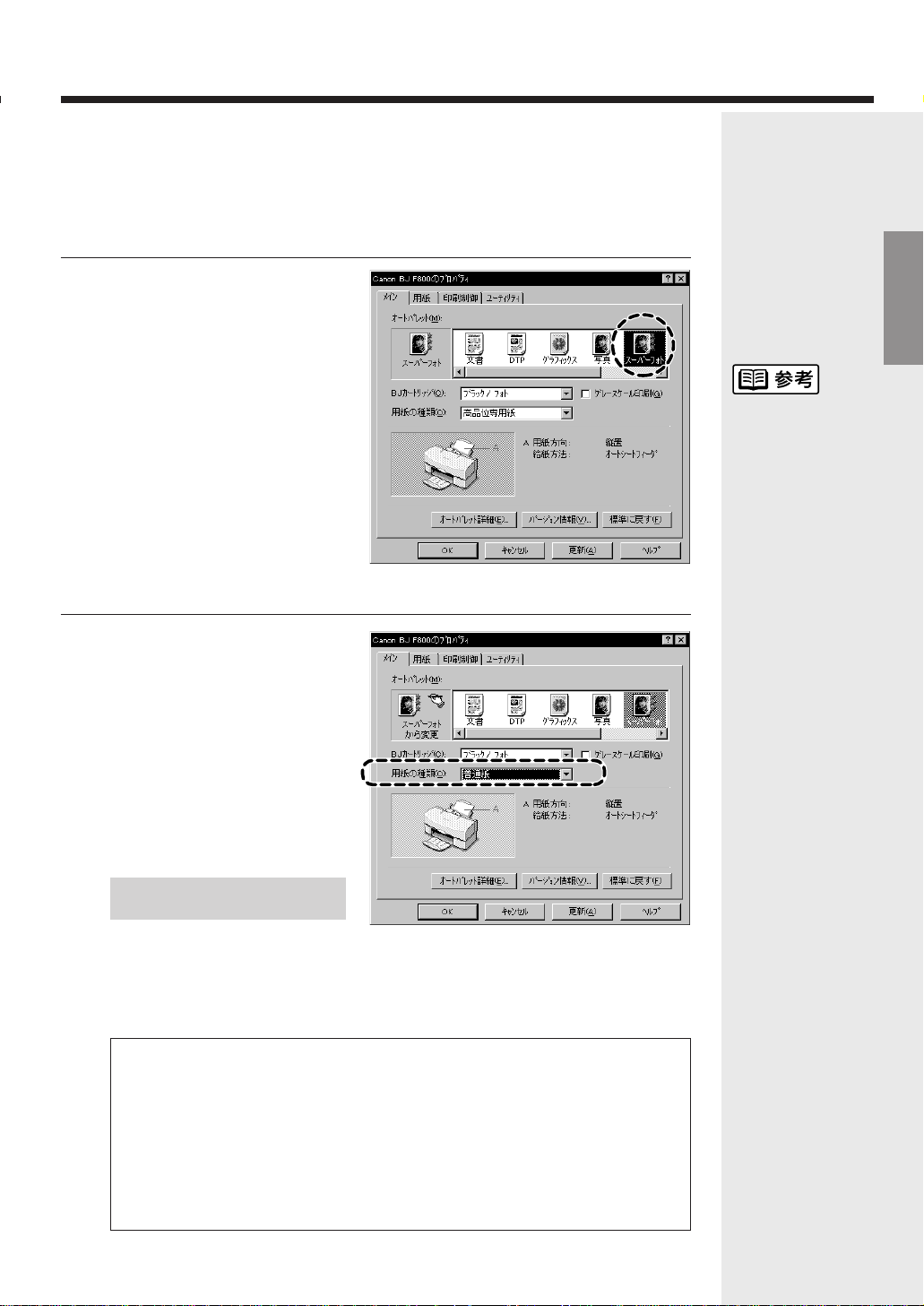
写真を印刷する
9
プリンタドライバの設定画面を
開き、[オートパレット]で[ス
ーパーフォト]のアイコンを選
ぶ。
ブラックBJカートリッジとフォト
BJカートリッジの計7色のインク
を使って印刷したいときは、必ず
[オートパレット]で[スーパーフォト]
か[デジカメ]を選んでください。他
のオートパレットでも印刷はできます
が、その場合、シアン、マゼンタ、イ
エロー、ブラックの4色のみで印刷し
ます。
[用紙の種類]で[普通紙]を選ぶ。
普通紙耐水強化剤が働く設定にな
るため、印刷した表面には耐水性
が持てるようになります。
1
2
デジタルカメラやスキャナ等で取り込んだ写真を、フォトBJカートリッジで
きれいに印刷するためには、プリンタドライバで適切な印刷設定を行う必要が
あります。ここでは普通紙を使用する場合を例にして印刷設定の方法を説明し
ます。
設定画面の開きかたは
7ページをご覧くださ
い。
Windows3.1を使用
している場合は、45
ページをご覧ください。
以上で印刷設定は完了です。[OK]
をクリックして印刷を開始します。
さらに、きれいな印刷をめざすなら
...
写真の印刷に適した用紙をお使いください。以下の用紙は色の再現性に優れ、リアル
な写真の表現を可能にします。各用紙の特長については「使用できる用紙」(14ペー
ジ)をご覧ください。
・ 高品位専用紙(HR-101)
・ フォト光沢フィルム(HG-201)
印刷するときは、プリンタドライバの[用紙の種類]の設定を、お使いの用紙に合わ
せてください。
印
刷
し
て
み
よ
う

A
A
はがきに印刷する
プリンタの電源が入っているこ
とを確認し、はがきを縦置きに
セットする。
❶
用紙サポートは下げた状態で、排
紙トレイを引き出す。
❷右図を参照してはがきの上下を確
認し、印刷する面を上にしてオー
トシートフィーダの右端に合わせ
てセットする。
❸用紙ガイドを、用紙の左端に合わ
せる。
特に、はがきの上下を間違えてセッ
トしないように注意してください。
また、横置きにセットしないでくだ
さい。
プリンタドライバの設定画面を
開き、印刷する内容に合わせて
[オートパレット]を選択する。
宛名、文字中心の原稿
➞
文章、イラスト等が混在
➞
写真の原稿
➞
はがきに印刷するときは、用紙のセットのしかたが普通紙と若干違います。ま
た印刷する内容によってプリンタドライバで印刷設定を変える必要があります。
ここでは官製はがきを例にして、印刷のしかたを説明します。
2
1
印刷する面
カールしたはがきは
使用しないでくださ
い。
カールしたはがきを
使用すると、はがき
が斜めに送られてし
まいます。
カールしているとき
は、はがきを逆向き
に曲げてカールを直
してください。この
とき、はがきの表面
が波状にならないよ
う注意してください。
はがきは最大40枚
までセットできます。
設定画面の開きかた
は7ページをご覧く
ださい。
Windows3.1を使
用している場合は、
45ページをご覧く
ださい。
10
用紙ガイド
排紙トレイ
❷
❸
❶
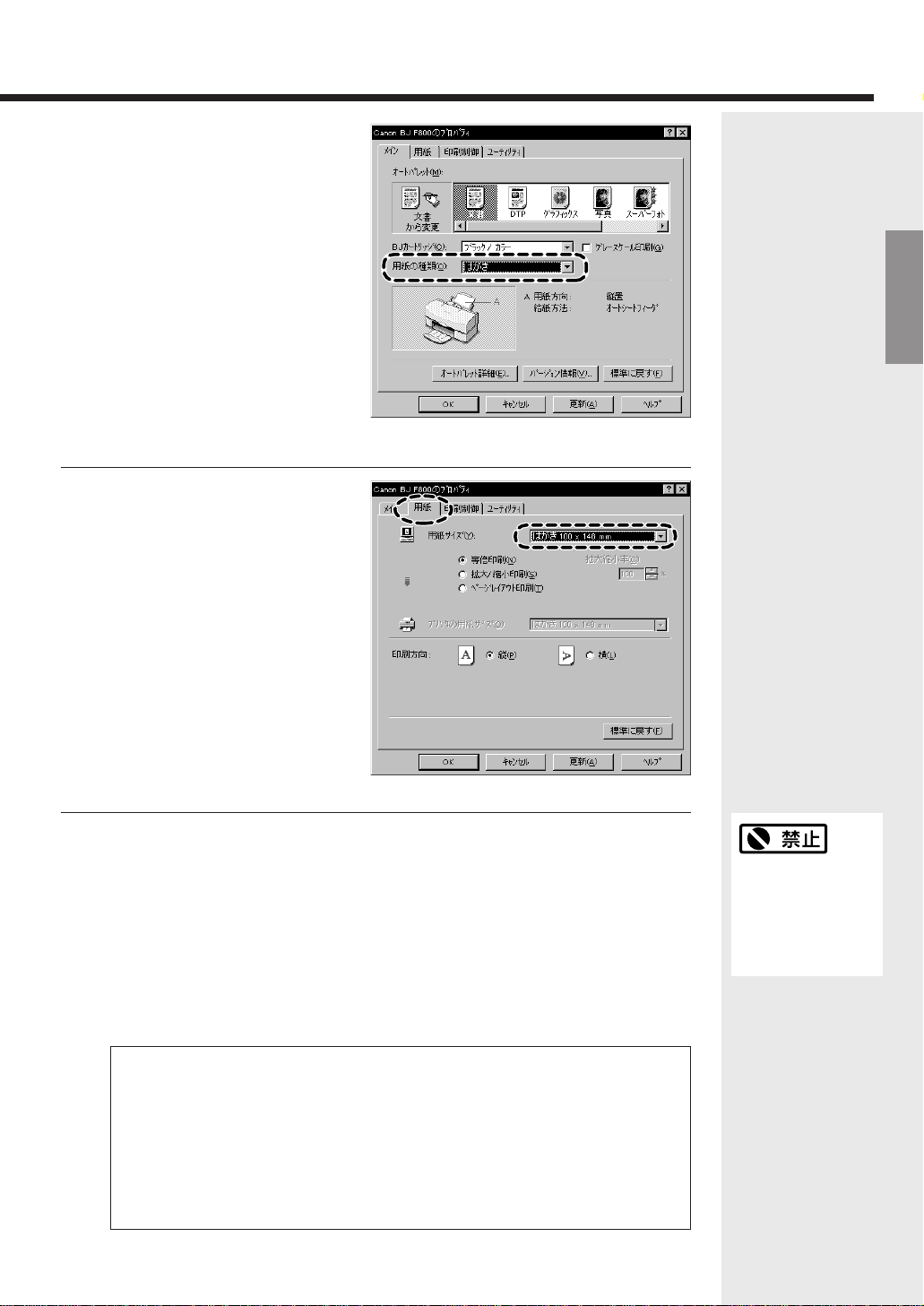
11
[用紙の種類]で[はがき]を選択
する。
普通紙耐水強化剤が働く設定になる
ため、印刷した表面には耐水性が持
てるようになります。
[用紙]タブをクリックし、[用紙
サイズ]が[はがき]になっている
ことを確認する。
用紙サイズが[はがき]になっていな
い場合はアプリケーションソフトの
設定を確認してください。アプリケ
ーションソフトの設定に問題がなけ
れば、プリンタドライバの[用紙サイ
ズ]で[はがき]を選択してください。
[OK]をクリックして印刷を開始
する。
印刷済みのはがきは1枚ごとに、排
紙トレイからとりのぞいてください。
印刷面が十分に乾燥するのを待って
(約2分間)、同様の手順で反対側の
面を印刷するようにしてください。
3
4
5
はがきを持つときは
できるだけ端を持ち、
インクが乾くまで印
刷面にふれないでく
ださい。
写真の再現性にこだわるなら
...
通常の官製はがきではなく、表面に光沢のあるはがきを使うと写真の発色性がさらに
向上します。キヤノン製専用紙としては以下があります。
・フォト光沢ハガキ(KH-201N)
印刷するときは、プリンタドライバの[用紙の種類]で必ず[光沢はがき]を選択してく
ださい。[光沢はがき]の場合は耐水機能は働きませんが、その他の設定は官製はがき
の場合と同じです。
印
刷
し
て
み
よ
う

使用できるBJカートリッジ
12
本機は、常時2つのBJカートリッジを取り付けて使用します。
用途によって、BJカートリッジの組み合わせを変えてご使用ください。
最適な印刷品位を保つため、キヤノン製カートリッジのご使用をお勧めします。
●ブラックBJカートリッジとフォトBJカートリッジ
写真などの画像の印刷に適しています。
●ブラックBJカートリッジとカラーBJカートリッジ
ビジネスグラフや一般的なカラー文書の印刷に適しています。
このページで使用さ
れている専門用語を
解説します。
普通紙耐水強化剤
普通紙へ印刷したインク
に耐水性を与える液です。
普通紙以外の用紙には働
きません。
また普通紙であっても、
プリンタドライバで次の
設定をした場合は働きま
せん。
・[オートパレット]で[ド
ラフト]を選択
・[印刷品位]を一番左に
設定
プリントヘッド
細いノズルからインクを
用紙に吹き付ける部分で
す。
乾燥したり、汚れると、
ノズルが詰まり、インク
が出なくなります。
使用済みBJカート
リッジ回収のお願い
キヤノンでは、資源の再
利用のために、使用済み
BJカートリッジ、インク
タンクの回収を推進して
います。この回収活動は、
お客様のご協力によって
成り立っております。
つきましては、キヤノン
の環境保全と資源の有
効活用の主旨にご賛同
いただければ、お手数で
はございますが、ご使用
済みとなったBJカートリ
ッジ、インクタンクを、
下記マークのある販売店
または最寄りのキヤノン
販売営業拠点までお持ち
いただければ幸いと存じ
ます。
ブラックBJカートリッジ BC-60
BJ Cartridge
BC-60
ブラックのインクと普通紙耐水強化剤が入っています。
・インクタンクとプリントヘッドは一体型です。
インクがなくなったときは、BJカートリッジ
ごと交換してください。
(24ページ)
BC-60

13
使
用
で
き
る
BJ
カ
ー
ト
リ
ッ
ジ
BJカートリッジの
仕様については、
47ページをご覧く
ださい。
最適な印刷品位を保
つため、開封後は、
BJカートリッジは
1年、インクタンク
は6ヶ月で使い切る
ようにしてください。
安全のため、お子様
の手の届かないとこ
ろへ保管してくださ
い。
誤ってインクをなめ
たり飲んだりした場
合には、ただちに医
師にご相談ください。
インクタンクをお求めの際は
フォトBJカートリッジ用かカラーBJカートリッジ用か確認の上、型番をご指定ください。
間違えて取り付けると、印刷できなくなる場合があります。
フォトBJカートリッジをお求めの際は
カラーBJカートリッジBC-62eフォトとご指定ください。
BJC-700J用のカラーBJカートリッジBC-62フォトは、本機では使用できません。
間違えて使用すると、印刷できなくなる場合があります。
フォトBJカートリッジ BC-62eフォト
カラーBJカートリッジ BC-61
または
通常の3色(シアン、マゼンタ、イエロー)のカラーインクが入っています。一般的
なカラ−文書やビジネスグラフを印刷するのに適しています。
Ink Tank
BCI-61Color
BC-61
カラーBJカートリッジ用
プリントヘッド
Ink Tank
BCI-61Color
6色のインクが入っています。通常のシアン、マゼンタ、イエローに加えて、やや色の
薄いフォトシアン、フォトマゼンタ、フォトイエローが入っているため、写真などの
自然画像を印刷するのに適しています。また、通常のシアン、マゼンタ、イエローの
みを使う印刷にも対応できます。
・インクタンクとプリントヘ
ッドの分離型なのでイン
クがなくなったとき、イ
ンクタンクのみ交換でき
ます。(21ページ)
プリントヘッドが消耗した
ときは、BJカートリッジ
ごと交換してください。
(24ページ)
Ink Tank
BCI-62Color
BC-62eフォト
フォトBJカートリッジ用
プリントヘッド
Ink Tank
BCI-62Color
・インクタンクとプリントヘ
ッドの分離型なのでイン
クがなくなったとき、イ
ンクタンクのみ交換でき
ます。(21ページ)
プリントヘッドが消耗した
ときは、BJカートリッジ
ごと交換してください。
(24ページ)
インクタンク BCI-62フォト
インクタンク
BCI-61カラー
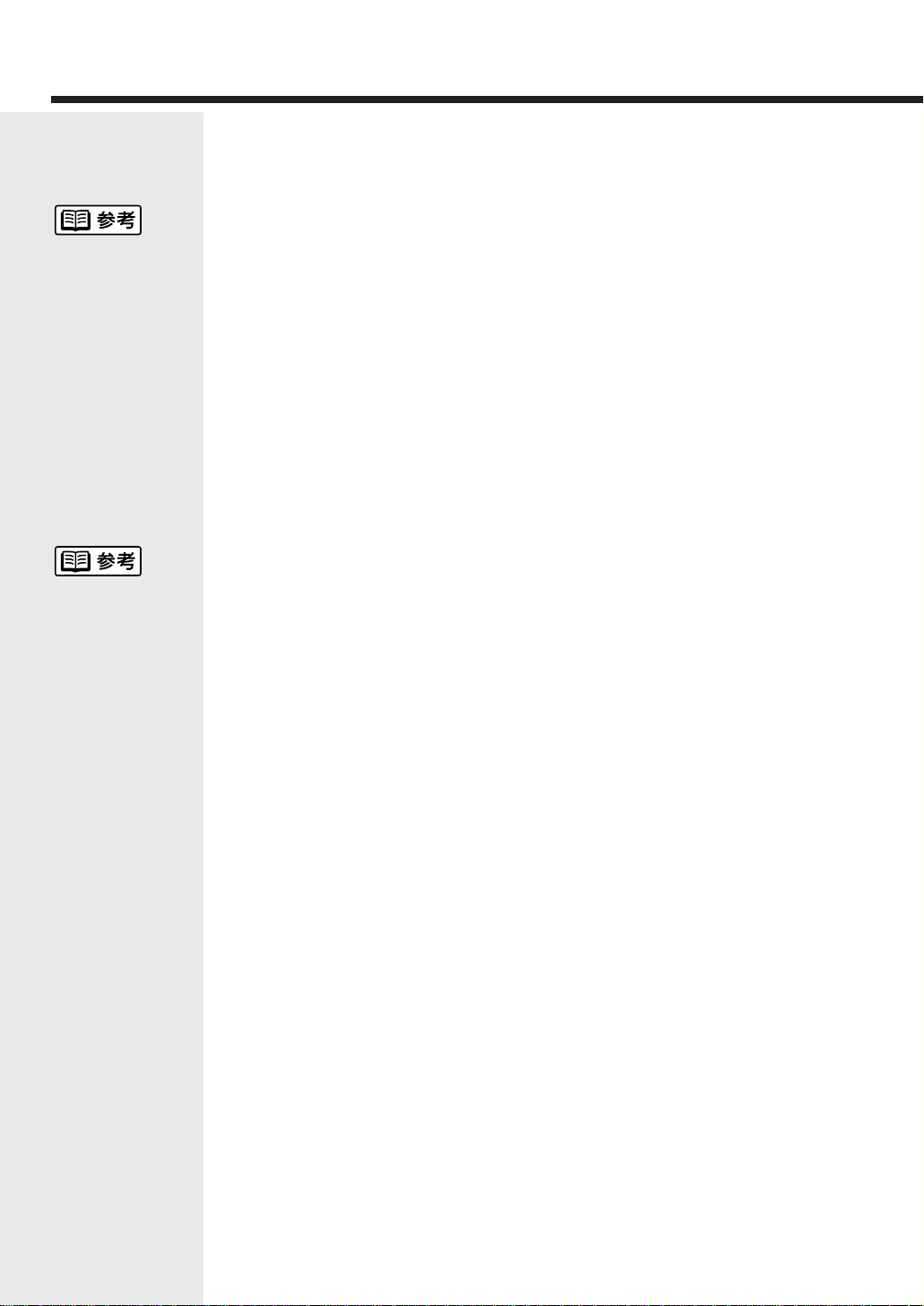
■一般的な用紙
普通紙
複写機等で使用される一般的なコピー用紙(重さ64〜105g/m2)が使用できます。
はがき
一般の官製はがきを使用できます。折り目のついている往復はがきは使用できません。
封筒
市販の定型封筒では洋形4号、洋形6号が使用できます。
■キヤノン製専用紙
最適な印字品位を保つため、次のキヤノン製専用紙のご使用をお勧めします。
バブルジェット用紙(LC-301)
BJプリンタ専用の普通紙です。
高品位専用紙(HR-101)
普通紙よりもカラーの発色性に優れています。グラフなどを多用したビジネス文書、写
真の印刷に適しています。
フォト光沢フィルム(HG-201)
光沢紙よりつやのあるフィルム材質のシートです。フォトBJカートリッジとの組み合わ
せで写真を最高品質で表現します。
フォト光沢ハガキ(KH-201N)
内容を書く面に光沢がある、はがきサイズの専用紙です。写真やイラストを多用した原
稿は、官製はがきより美しい仕上がりになります。
バックプリントフィルム(BF-102)
白い半透明のフィルム材質でできているため、裏から光を当てて印刷内容を展示できま
す。印刷結果は左右が反転した鏡像印刷になります。
OHPフィルム(CF-102)
オーバーヘッドプロジェクタ(OHP)で使用する専用のフィルムです。カラープレゼン
テーション資料の印刷に最適です。
Tシャツ転写紙(TR-201)
Tシャツ用のアイロンプリントを作成できる用紙です。印刷結果は左右が反転した鏡像
印刷になります。
BJクロス(FS-101)
綿100%の布シートです。アイデア次第でオリジナルグッズを作成できます。
使用できる用紙
14
用紙の重さ
オートシートフィーダか
ら給紙できる用紙の重さ
は105g/m2以下です。
それより重い紙(厚さ
0.8mm以下)は手差し給
紙口にセットしてくださ
い。
セットのしかたは『リフ
ァレンスガイド(CDROM)』をご覧ください。
厚さ0.8mmを超える紙は、
紙づまり等の原因になり
ますので使用しないでく
ださい。
用紙サイズ
定型紙は以下が使用でき
ます。
A5
A5横
A4
B5
Letter
Legal
Letter+
A4+
はがき
洋形4号
洋形6号
非定型紙は横100.0mm×
長さ100.0mmから横
241.3mm×長さ584.2mm
までの範囲で使用できま
す。
使用できる用紙の種類と特長を説明します。それぞれの用紙のセットのしかた、
印刷範囲等は、『リファレンスガイド(CD-ROM)』で詳しく説明しています。
